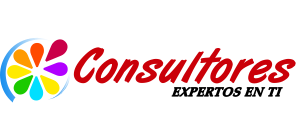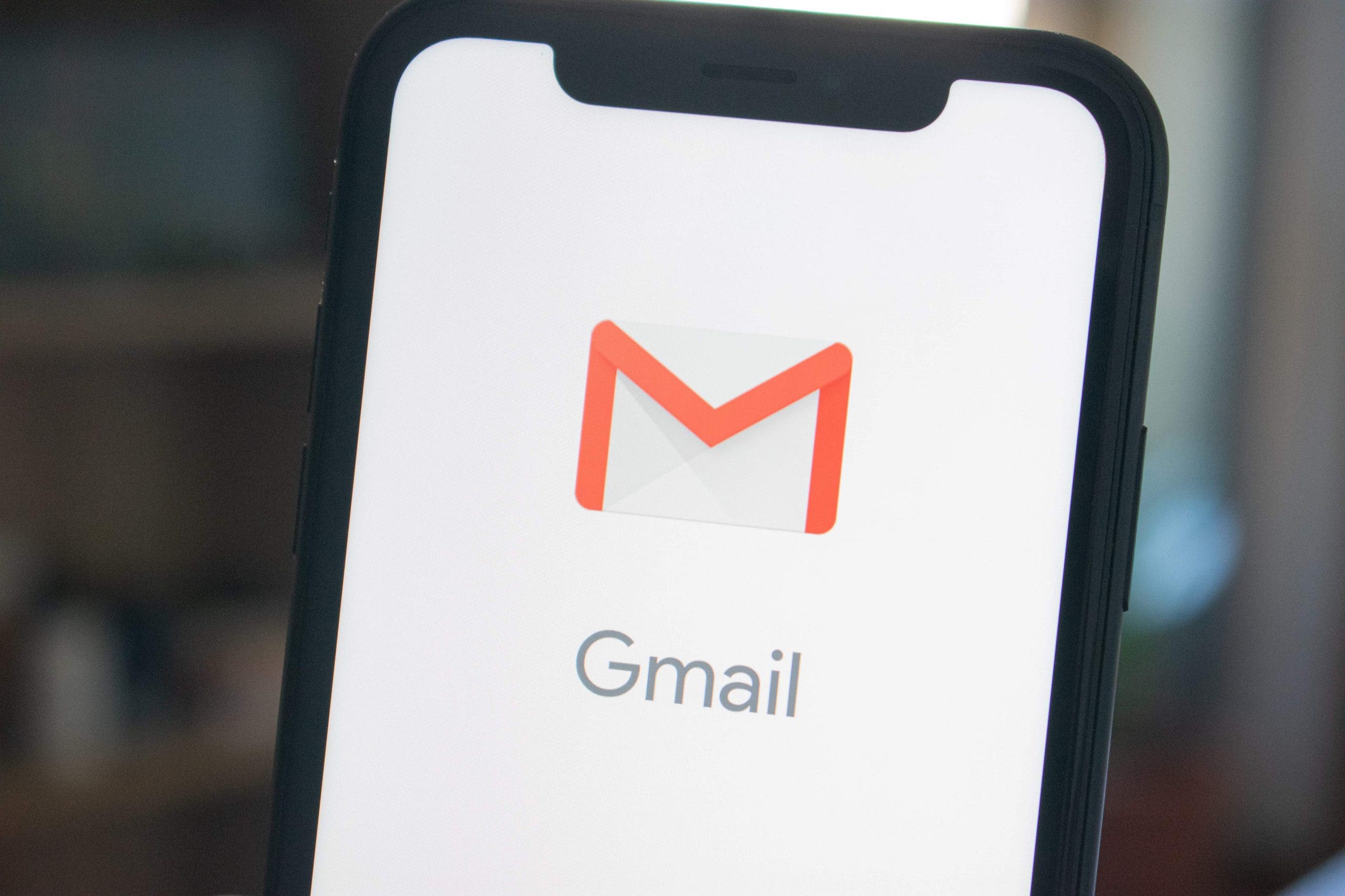Si el servicio de correo electrónico que usas es Gmail, vamos a enseñarte a crear reglas para organizar la bandeja de entrada. Por ejemplo, al terminar este tutorial sabrás pasar un correo de una carpeta a otra, crear un filtro de búsqueda, bloquear el spam y mucho más.
Gmail es el servicio de correo electrónico de Google y es el más común en el entorno estudiantil y laboral, aunque también existen otros como Outlook. La fama de Gmail llega por su interfaz simple e intuitiva y que está integrado dentro de otros servicios de Google.
Organizar la bandeja de entrada de Gmail es bastante más sencillo de lo que puedas llegar a pensar, casi tan sencillo como cambiar el fondo de pantalla en Gmail.
Si el servicio de correo electrónico que usas es Gmail, vamos a enseñarte a crear reglas para organizar la bandeja de entrada. Por ejemplo, al terminar este tutorial sabrás pasar un correo de una carpeta a otra, crear un filtro de búsqueda, bloquear el spam y mucho más.
GMAIL,2021
Así puedes crear filtros para los correos de Gmail
Le puedes decir a Gmail que quieres que algunos correos específicos los mueva a la carpeta que tú consideras adecuada, o que se eliminen de forma automática, entre otras opciones:
- Pulsa en el engranaje que aparece entre la barra de búsquedas de Gmail y tu foto de perfil.
- Después pulsa en Ver todos los ajustes y a continuación en Filtros y direcciones bloqueadas.
- Ahora pulsa en Crear un filtro y rellena el formulario que aparece.
- Debes escribir las direcciones de correos electrónico que quieres filtrar, las palabras que contienen esos correos que quieres filtrar, el tamaño y otros detalles.
- Pulsa en Crear filtro y se abre un nuevo cuadro de diálogo donde tienes que elegir la etiqueta que deseas para esos correos, también puedes crear nuevas etiquetas.
- En lugar de elegir etiquetas puedes pedirle a Gmail que elimine esos correos de forma automática, o que los marque como importante, o los clasifique dentro de una categoría, y otras opciones.
- Vuelve a pulsar en Crear filtro y ya estaría hecho. Todos los correos que cumplan con las indicaciones serán filtrados a la carpeta que le has pedido a Gmail.
Si eliminas correos de Gmail por error, no te preocupes porque hay 2 formas de traerlos de vuelta. Eso sí, si lo haces dentro de los plazos correctos, de lo contrario, los pierdes para siempre.
Cómo filtrar correos para una búsqueda efectiva
Nada más entrar a Gmail en versión web, verás una barra de búsqueda al más puro estilo de Google. En el lateral derecho de esa barra hay una flecha, si la pulsas se despliega un menú para filtrar correos y localizar los que necesitas.
Verás un breve formulario que deberás completar lo máximo posible y después pulsar en Buscar para localizar esos correos que estás buscando.
Cómo priorizar correos de Gmail en Android y iPhone
En móviles no se tiene acceso a tantos ajustes como en la versión del navegador de Gmail, aun así, puedes decirle a Gmail qué correos te interesan más:
- Abre Gmail y pulsa en las 3 rayitas horizontales de la parte superior izquierda.
- Selecciona Ajustes y ahora elige la cuenta de Gmail en la que quieres realizar los cambios.
- Ahora localiza Tipo de bandeja de entrada y elige qué quieres ver nada más abrir la app.
Puedes realizar acciones desde un correo abierto en tu móvil
Este proceso es idéntico en Android y en iPhone. Puedes silenciar, cambiar etiquetas, marcar como spam, imprimir y muchas más:
- Abre un correo y pulsa en los 3 puntitos horizontales que aparecen en la esquina superior derecha.
- Verás diferentes acciones.
- Pulsa en la que más te interese en ese momento como, por ejemplo, mover a otra carpeta, silenciar conversación, cambiar al tema claro/oscuro, imprimir, posponer, cambiar etiquetas, marcar como spam, etc.
Así de rápido y de sencillo es organizar la bandeja de entrada de Gmail tanto en la versión web como en el móvil, ya sea en iPhone o en Android. Se trata de ajustes rápidos para dar prioridad a los correos que más te interesen y poder realizar acciones rápidas sin complicarte mucho.